Table of contents
有时我们需要将多行数据显示在一个单元格中,以表示某种意思或创建一个新的列。 在这篇文章中,我将描述将多行数据合并到一个单元格的不同方法。
为了使其更容易理解,我使用了一个包含两列的样本数据表。 这两列是 名字 和 最喜欢的水果 .

练习用的样本工作簿。
如何在Excel.xlsx的一个单元格中合并多条行?在Excel的一个单元格中合并多条行
1.使用安培尔符号(&)。
在你的数据表中,首先。 选择 在你想保留多行的单元格,然后选择你想合并的第一个单元格。 之后 选择 细胞类型 安培符号(&)。 与一个 双引号 (" ") .现在 选择 你想与之结合的单元格,最后按 进入 你可以结合 多行 以这种方式。
I 选定的 的 D4 单元,以保持合并后的行和 选定的 我想把以下单元格放入 一个细胞 .
公式为 =C4&" "&C5&" "&C6&" "&C7

如果你想通过使用以下方法分离你的行内容 逗号(,) , 空格,或任何字符 ,将这些标记插入到 双引号(" ") 我正在向你展示使用 逗号(,) .与 字(和)。
公式为 =C4&" "&C5&" , "&C6&" 和"&C7

阅读更多。 如何在Excel中把行合并成一个单元格
2.使用CONCAT函数
首先。 选择 在你想把数据合并到多行的单元格中,然后使用 CONCAT 或 连结 这两个函数做同样的工作。
的语法。 CONCAT 功能
CONCAT(text1, [text2],...)
我正在使用 CONCAT 功能。 第一 选择 电池 D4 来放置组合值,然后输入 =CONCAT ,以及 选择 行 (C5, C6, C7) .
如果你想把 空格,逗号,或其他文本 使用 双引号(" ") .这里使用 逗号(,) 与 字符(和) 在 双引号(" ")。
公式为 =CONCAT(C4,", ",C5,", ",C6," 和 ",C7)

这里我将使用 输送 内的 连结 职能。 输送 函数将改变数据的布局和 连结 将合并数据。
的语法 输送 和 连结 功能是
TRANSPOSE(array)
CONCATENATE(text1, [text2], ...)
首先。 选择 你想把你的多行数据组合在一起的单元格中,然后使用 输送 功能第一。
公式为 =transpose(c4:c7)

现在按 F9 它将显示大括号内的行值。

现在去掉大括号,用 连结 函数。 它将结合所有 选定的 没有空格的行。
公式为 =CONCATENATE("I Like", "Apple", "Orange", "Cheery")

为了使多行数值清晰化 使用逗号(,)字符(和)。 作为 分割机 内 双引号(" ") .
公式为 =CONCATENATE("我喜欢"," ", "苹果"," ", "橘子", "和", "愉快")

4.使用TEXTJOIN功能
这里我们将使用 文本编辑器(TEXTJOIN 函数,将多行合并为一个单元格。
的语法 文本编辑器(TEXTJOIN 功能是
TEXTJOIN(delimiter, ignore_empty, text1, [text2], ...)
分隔符是指 文本分离器 如 逗号、空格、字符 .
Ignore_empty将使用 是的 和 失败 其中 为真 将忽略空值,而 失败 将包括空值。
文本将加入多达252个字符串。
首先。 选择 在你想放置组合值的单元格,然后输入 文本编辑器(TEXTJOIN 这里我选择了 范围(B4:B7)
公式为 =textjoin(",",true,b4:b7)

你还可以 选择 的行一个一个的用 分隔符逗号(,)。 .
公式为 =textjoin(",",true,b4,b5,b6,b7)
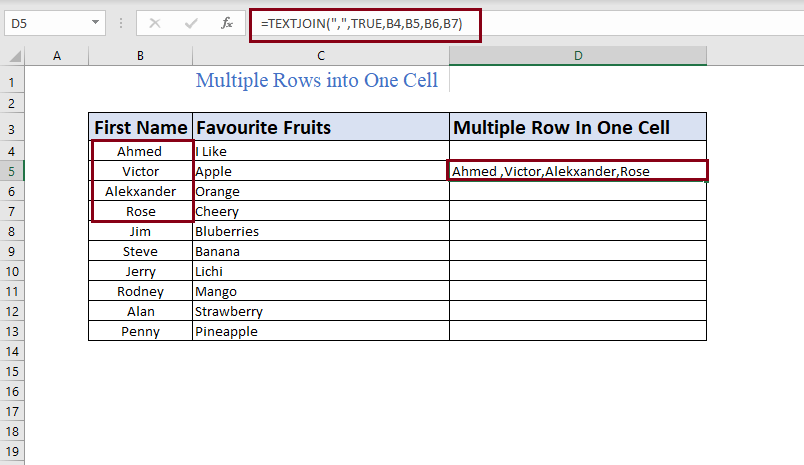
5.使用公式栏
你可以 拷贝 的值,然后将该行的 粘贴 他们在 记事本 来自 记事本 拷贝 的行数,然后 粘贴 他们在 公式吧 然后点击 进入 它将 粘贴 所有 选定的 价值在一个 细胞 我们需要 拷贝 表中的值到 记事本 因为Excel工作表是逐个单元格复制的。
首先。 拷贝 的值到 记事本 并再次 拷贝 的值。 记事本 .

现在保持 光标 在 公式吧 并点击 鼠标的右侧 从这里开始 粘贴 的 复制的 行。

在点击了 粘贴 然后 按回车键 它将在一个单元格中显示多行。

总结
在这篇文章中,我讨论了组合多行的多种方法。 我希望这对你有帮助。 如果你有任何种类的建议、想法、缺点,请随时在下面评论。

